YouTubeゲーム実況は、配信者のトークや見どころ、楽しさの共有などが大切です。どのような実況かは全編観てみないとわかりませんので、新規視聴者を獲得するためにはオープニングで動画の内容の一部を伝えたり、目を惹きつけるオープニングを作成したりして、観たいと思わせる必要があります。
そこでこの記事では、YouTubeゲーム実況に使えるオープニングの作り方を紹介します。
目次
-
YouTubeゲーム実況に使えるオープニング作成ソフト&オンラインツール3選
-
三つの事例からYouTubeゲーム実況に使えるオープニングの作り方を紹介
- YouTubeオープニングを作るなら動画編集ソフトFilmora
- まとめ
1.YouTubeゲーム実況に使えるオープニング作成ソフト&オンラインツール3選
YouTubeのゲーム実況を公開したい場合、ゲームの雰囲気に合った編集をするのがおすすめです。そのためには、編集機能はもちろん、さまざまなエフェクトやデザインを備えていることが重要です。ここでは、YouTubeゲーム実況に使えるおすすめのオープニング作成ソフトFilmoraと、ほかのソフトやツールを紹介します。
1.1一番おすすめの動画編集ソフトFilmora
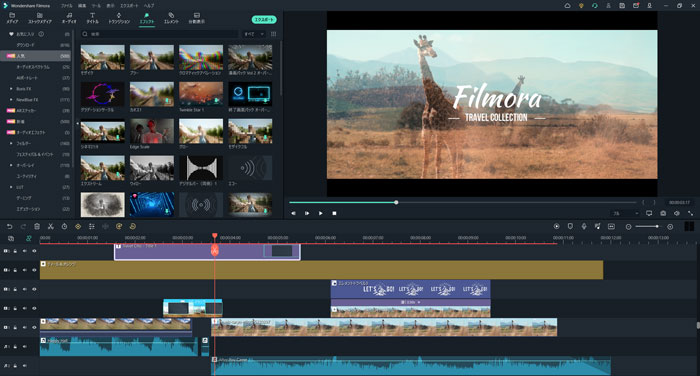
Wondershare Filmoraは、世界中で使われている動画編集ソフトで、初心者でもすぐに基本的な操作ができるよう設計されています。実際に使ってみるとわかりますが、動画のカットや結合、BGMやトランジション、エフェクトの追加などは説明書を頼ることなく操作可能です。
このような基本的な機能に加え、プロ並みの編集をしたい人にとっても満足できる機能が備わっています。高機能の操作方法については、動画やガイドラインを参考にしながら実際に編集してみると身につきます。
YouTubeでゲーム実況動画を公開したい場合、キーフレーム機能を使えば、キャラクターなどを自由に動かすことができます。またビート検出機能は、BGMのビートを自動的に検出しマークしてくれるので、マークに合わせて映像を調整できます。全体的な動画のクオリティを上げたい場合には、Filmstockのテンプレートを活用することをおすすめします。さまざまなゲームパックを取り扱っていますので、お気に入りの素材が見つかるでしょう。
1.2オンライン動画編集ツール Clipchamp

Clipchampのオンライン動画メーカーは、誰でも簡単に動画編集できるオンライン動画編集ツールで、YouTube動画の作成も可能です。基本的に高いスペックのPCが必要な動画編集ソフトですが、オンラインなら不要です。
機能面では、トリミングや速度コントロール、タイトルブロック、フィルターなどのツールが備わっています。ただ、編集した動画には透かしが入るため、公開したい場合には有料版にする必要があります。
1.3 Lightworks
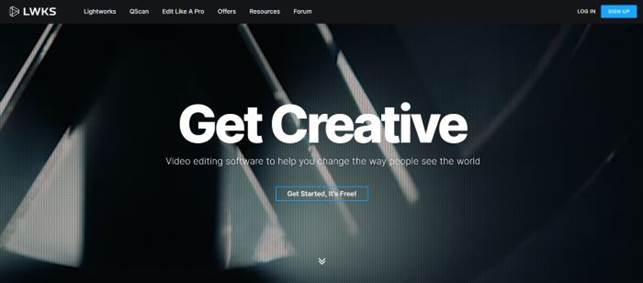
Lightworksは映画『パルプフィクション』『英国王のスピーチ』などで使われている、プロ仕様の動画編集ソフトです。使いこなせるようになるためには十分な操作確認が必要ですが、ツールとエフェクトは豊富で、これ一本でやりたいことができるソフトと言えます。
ただ、思い通りの編集ができるまで時間がかかるので、動画編集未経験者から中級者までで、個人で動画編集したい人にはハードルが高いかもしれません。
関連記事:ゲーム実況のやり方を徹底解説!おすすめソフト5選も紹介>>
2.三つの事例からYouTubeゲーム実況に使えるオープニングの作り方を紹介
ゲーム実況動画が多いなか、視聴者を増やすための方法のひとつとして、特徴的なオープニングを作成して、視聴者の心をつかむことがあげられます。ここでは3タイプのオープニングを紹介します。
2.1アイディア①:レトロゲーム風ドット絵オープニングの作り方

・レトロゲーム風ドット絵オープニングテンプレート素材のダウンロードはこちらへ
ドット絵はレトロゲームのイメージを抱かせ、懐かしさを感じさせることができます。ひとマスごとに色を付けて絵になるドット絵ですが、さまざまなツールを使うことで、誰でも作成することができます。一方で、視聴者に対しては、ほかの動画とは異なる印象を与えられます。
自身のアバターをドット絵で作成しておけば、オープニングだけでなく、ゲーム実況中やエンディングにワンポイントで利用できますので、動画の幅が広がります。
・詳しい操作ガイドはこちらの関連記事へ
「YouTubeゲーム実況に使えるドット絵オープニングの作り方を紹介」
・編集ポイント:キーフレーム機能
実際のドット絵オープニングの作り方は、下記にリンクを貼っておきますが、作成のポイントになる機能がキーフレームです。キーフレームは、始点と終点を指定し、その間を人物や雲などに動きを付けて、アニメーション化できる機能です。
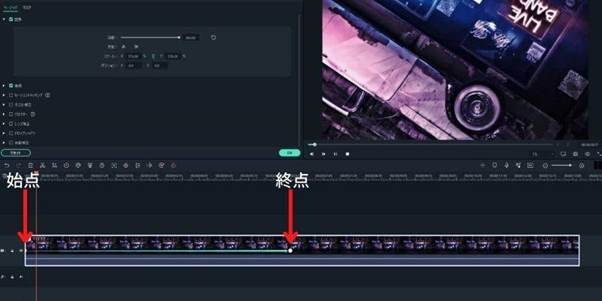
関連記事:【初心者必見!】キーフレームとは?意味や正しい簡単な使い方を解説!
2.2アイディア②:3D風オープニングの作り方

ドット絵とは違い、3D風オープニングはより魅力的なキャラを作成でき、表情や動作をより細かく表現できます。3Dにするだけで迫力のあるオープニングになりますので、最新のゲームを中心に実況したい人には特に向いています。
3Dのキャラを作成するのは簡単ではありません。そこで、実況風景にサイバーパンク風の背景やエフェクトを重ね合わせることで3D風の動画に仕上げることができます。オープニングやエンディング、動画のつなぎ目に、BGMとともに使うと効果的です。
・詳しい操作ガイドはこちらの関連記事へ
PV・MVの作り方(3D空間のプロモーションビデオ・ミュージックビデオ)
・編集ポイント:素材の活用
3D風オープニングにするためのポイントは、素材の活用です。エフェクト素材を上手く活用することで、3D風の動画を作成できます。Filmstockの素材を使って、動画編集ソフトFilmoraで編集すれば簡単です。
2.3アイディア③:モンタージュ(キル集)オープニングの作り方

モンタージュは、視点の異なる複数の映像を組み合わせて一つの作品にする手法で、動画のオープニングはもちろん、ハイライトやゲームのキル集などに効果的です。またモンタージュは、動画の雰囲気に合ったBGMとともに使う必要があります。攻撃が当たった瞬間にBGMのビートを合わせるなどの工夫が重要です。
このようなモンタージュを動画に取り入れるために、Filmoraのおもに二つの機能が活躍します。
・詳しく操作ガイドはこちらの関連記事へ
「モンタージュ動画」とは?「モンタージュ」の意味やモンタージュ動画の作り方をご紹介!
・編集ポイント:ビート検出機能とモンタージュ機能
・ビート検出機能:
ビート検出は、自動的にBGMにビートをマークしてくれる機能で、マークに合わせて動画を配置すれば、簡単にモンタージュ動画が作成きます。また手動でマークを付けることもできます。
ビート検出でマークされた箇所に動画を合わせるためには、映像を調整する必要があります。トリミングして合わせる方法もありますが、スピード調整して動画の連続性を保ちつつ、ビートに合わせる方法がおすすめです。
・モンタージュ機能:
モンタージュ機能は、自動的に動画に合ったBGMやエフェクトを追加してくれる機能です。自動編集されたあとに調整することも可能です。
・2.4YouTubeゲーム実況に使えるおすすめのエフェクト3選
①レトロゲームパック

②3D SFゲームパック

③VFXサイバーパンクパック
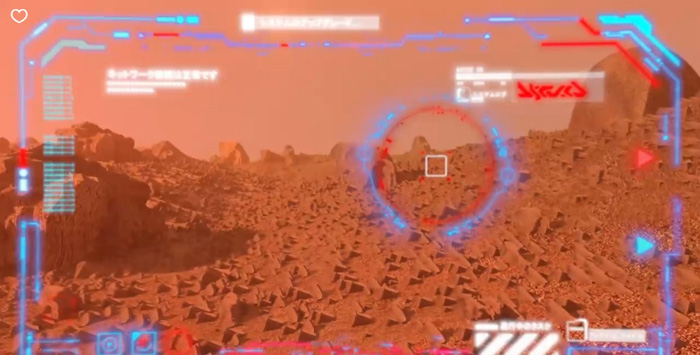
3.YouTubeオープニングを作るなら動画編集ソフトFilmora
YouTubeはどのように視聴者数や登録者数を増やすかが共通の課題。視聴者数を増やすためのコツはいろいろありますが、初めて見た人を惹きつけるオープニング動画を作成することも重要なポイントです。
WondershareのFilmoraはそのようなオープニング動画を作成するのに適した動画編集ソフトです。キーフレームやビート検出、スピードランプなどの機能を紹介しましたが、ほかにも字幕起こし、文字読み上げ、デザイン文字テンプレートなどYouTube動画作成の幅を広げる機能が満載です。
字幕起こしは、ワンクリックで音声をテキストに自動変換してくれる機能です。実況中に話した内容を何度も聴いて字幕にする手間を大幅に節約できます。
文字読み上げは、テキストを読み上げて音声にしてくれる機能です。ワンポイントでナレーションを追加したり、補足したりしたい場合に活用できます。
デザイン文字テンプレートは、二重に縁取りされた文字やグラデーション加工された文字などさまざまな装飾が施されたものです。デザイン文字の登場で、表現の幅がさらに広がりました。
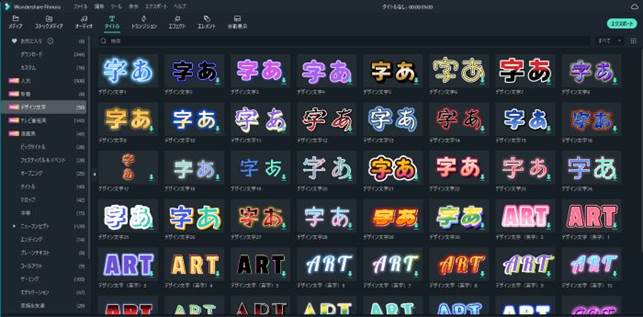
4.終わりに
これからYouTubeでゲーム実況を始めようとお考えの方は、すでに有名なゲーム実況者がいるなかで、視聴者数を増やすのは大変かもしれません。何本か動画を公開したものの、視聴者数がなかなか伸びない場合は、オープニング動画を見直してみてください。動画編集ソフトFilmoraなら時間をかけずに、魅力的なオープニングを作成できますので、ぜひ体験版で確認してみてください。







役に立ちましたか?コメントしましょう!